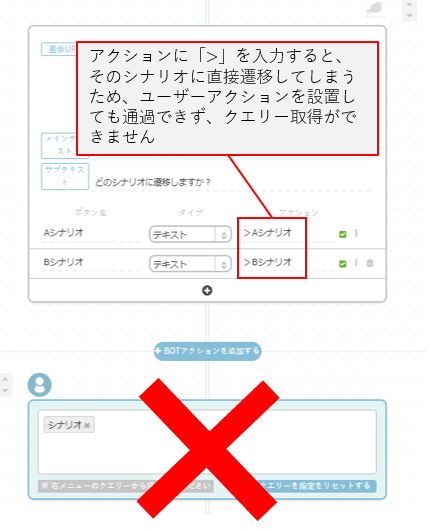ファーストユーザーアクション
ファーストユーザーアクションとは
シナリオを発動させるトリガーとなるユーザーの発言(発動ワード)のことをファーストユーザーアクションと言います。
シナリオ編集画面の「ファーストユーザーアクション」で設定が可能です。
ファーストユーザーアクションを設定する方法には、
①テキスト
②クエリー
③メニュー
の3種類があります。
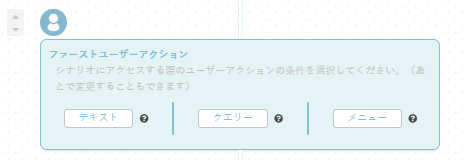
①テキストで設定する
シナリオを発動させたいキーワードを設定できます。
設定されたキーワードを含む発言がされると、そのシナリオが発動します。
[設定方法]
・「ファーストユーザーアクション」から「テキスト」を選択
・白いボックスが現れるので、ボックスをクリックしキーワードを入力し、設定完了
※ 設定が完了したら必ずシナリオを保存してください。
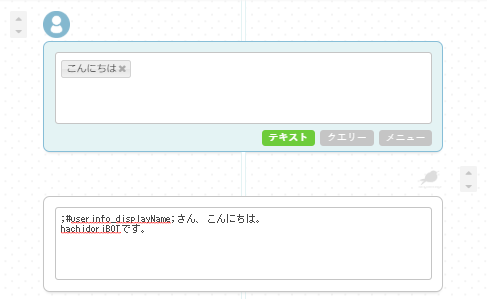
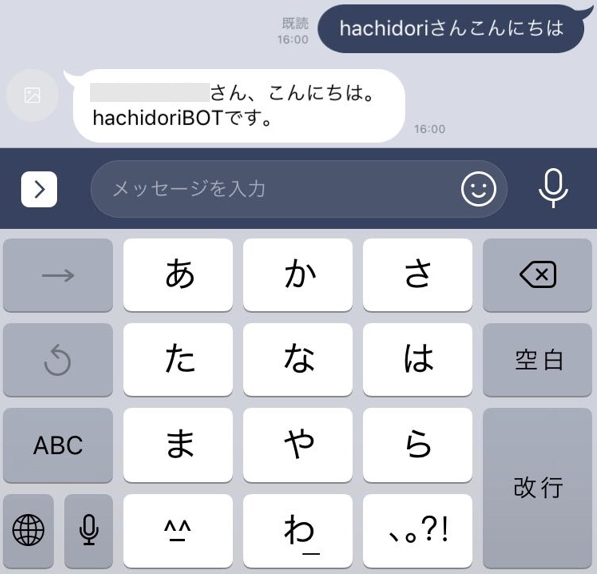
②クエリーで設定する
ユーザーの発言が、クエリーに登録されているワードと一致した場合にシナリオを発動するように設定できます。
[設定方法]
・「ファーストユーザーアクション」から「テキスト」を選択
・ 右メニューの「クエリー」から取得したいカテゴリーのクエリーを一度クリック
・クリックすると青い丸が表示されるので、そのままファーストユーザーアクションにもっていくと緑の丸になる
・そのあとクリックするとクエリーが設置される
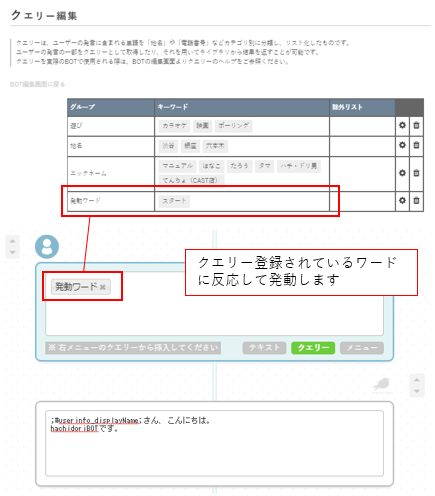
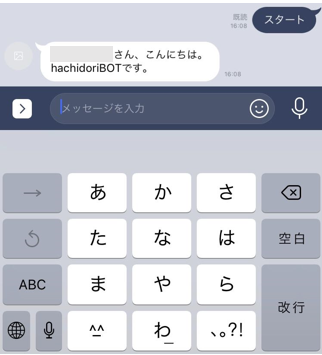
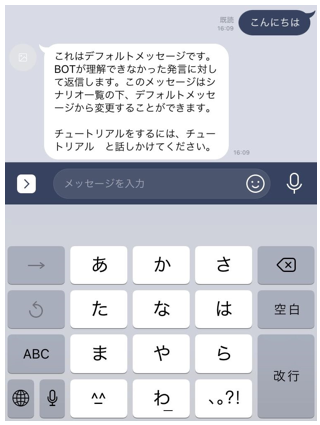
③メニューで設定する
メニューで設定すると、入力したワードに「>」が自動的につき、ユーザー発言が完全に一致した場合にそのシナリオが発動します。
ボタンやカルーセルを利用して、キーワードを選択させて特定のシナリオを発動させたい場合はメニューで設定すると便利です。
[設定方法]
・「ファーストユーザーアクション」から「テキスト」を選択
・白いボックスが現れるので、ボックスをクリックしキーワードを入力し、設定完了
※ 設定が完了したら必ずシナリオを保存してください。
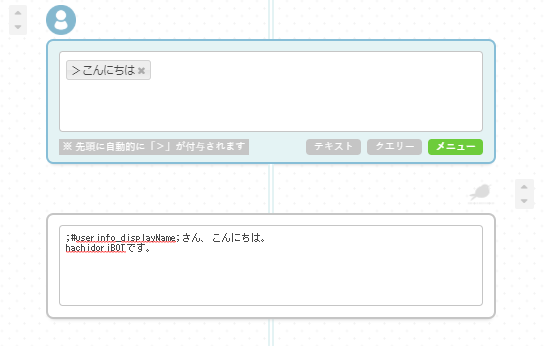
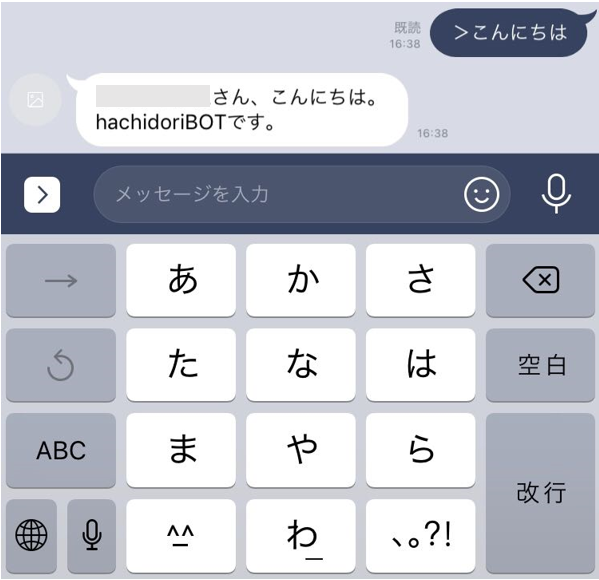
<メニューで設定するときは・・・>
ボタンやカルーセルの選択肢を選択した際に特定のシナリオを発動したいときに、発動させたいシナリオのファーストユーザーアクションをメニューで設定します。
[設定方法]
・選択ボタンを押したときに遷移させたいシナリオを先に作成
・BOTアクションのボタンを追加し、必要項目を入力
・ボタンのアクションに遷移させたいシナリオの発動ワードを入力
※「>」がついていないとそのシナリオに遷移しない場合があります
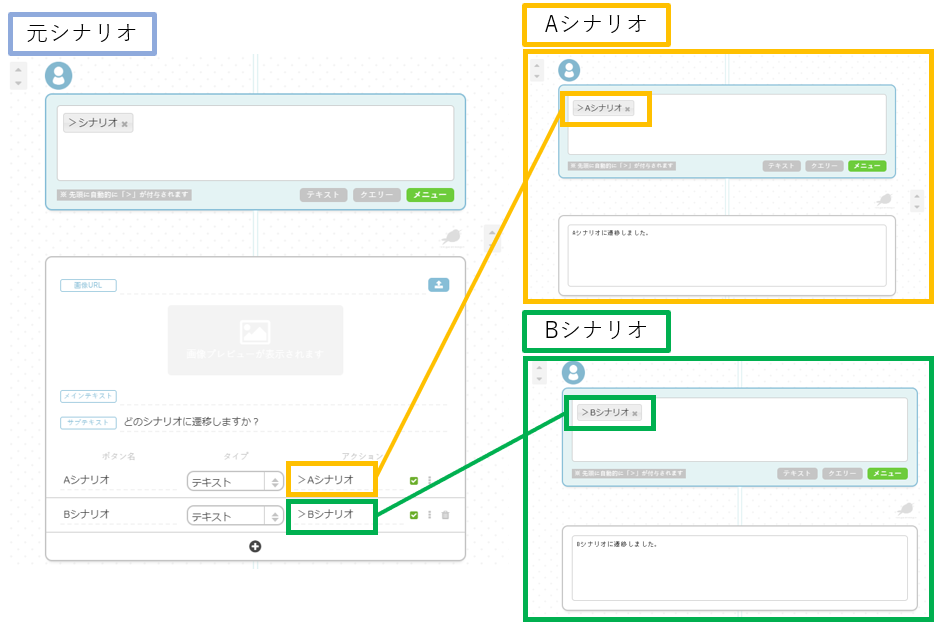
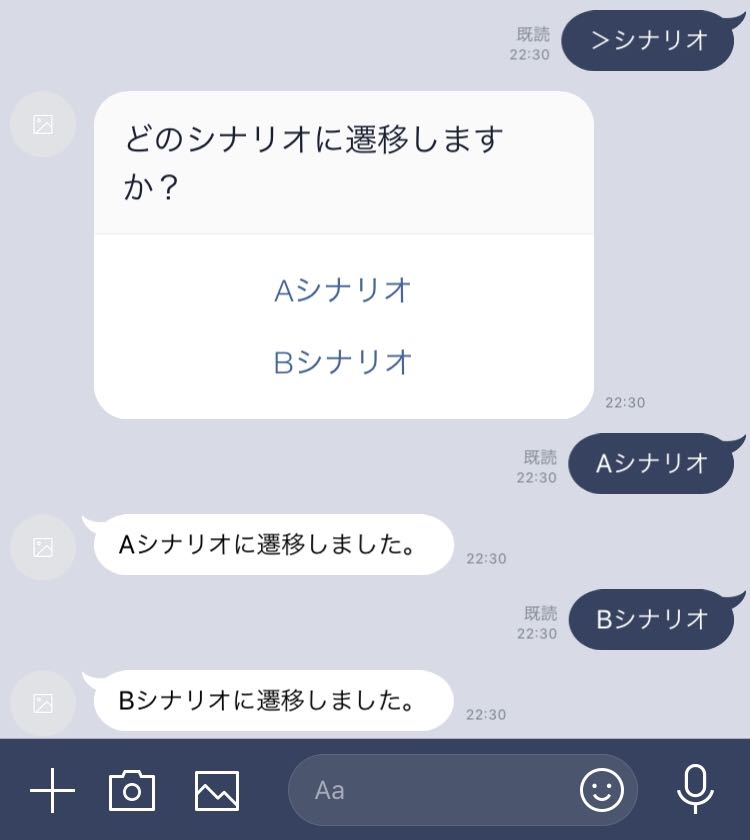
注意点
ボタンアクションで「>○○」と設定した場合、その直後にユーザーアクションを設置しクエリーを挿入してもそのキーワードをクエリー取得できませんのでご注意ください。
キーワードを取得した上で別シナリオに遷移させたい場合はシナリオ分岐またはシナリオ接続をご利用ください。